요즘 시게이트 하드디스크 인식 불량으로 인해 말이 많았는데 시게이트측에서 이를 해결한 펌웨어를 공개하였다.
뉴스에는 공개를 하였다 했는데 방법은 쉽게 찾을 수 없었는데 검색 끝에 펌웨어 업데이트를 소개해 놓은 시게이트 페이지를 찾아서 쓸 일이 있을 경우를 대비하여 정리를 해 보았다.
우선 문제가 되는 하드디스크 모델명을 확인하고 그에 맞는 펌웨어를 다운 받는다.
Drive Family |
Firmware Affected |
Models Affected |
Recommended firmware Update |
Seagate Barracuda 7200.11 |
AD14, SD15, SD16, SD17, SD18, SD19, SD81 |
ST3500320AS |
|
ST3500620AS |
|||
ST3500820AS |
|||
ST3640330AS |
Please contact support for update. |
||
ST3640530AS |
Please contact support for update. |
||
ST3750330AS |
|||
ST3750630AS |
|||
ST31000340AS |
다운로드 받은 펌웨어 업데이트 파일은 ISO 이미지로 부팅CD 이미지 이다. 이를 CD에 레코딩을 해야한다. 이때 데이터 시디로 레코딩을 하면 안되고 이미지레코딩으로 부팅이 가능하도록 레코딩을 해야 한다.
(시게이트사의 부팅CD 레코딩 안내 페이지)
레코딩한 시디로 PC를 부팅하여 아래 절차에 따라 펌웨어를 업데이트 한다. (시디로 부팅을 하게 하기 위해서는 BIOS에서 시디로 부팅을 하도록 설정을 해야한다.)
부팅을 하면 아래와 같은 안내 화면이 나온다.
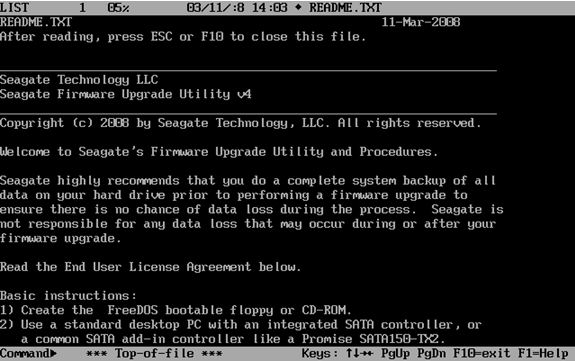
ESC 키나 F10키를 눌러 다음 단계로 넘어간다.
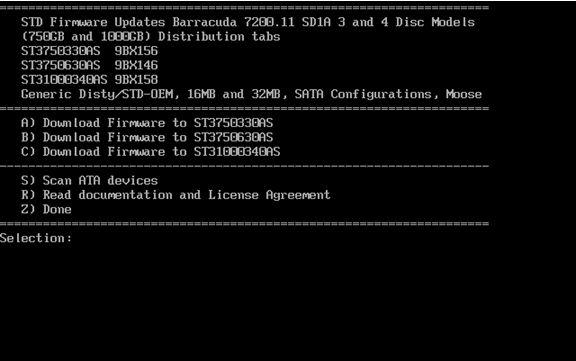
지원하는 모델 리스트 중에서 해당 모델을 선택한다.
아래 화면은 ST31000340AS 모델의 펌웨어 업데이트를 하기위해 "C" 를 입력한 화면이다.
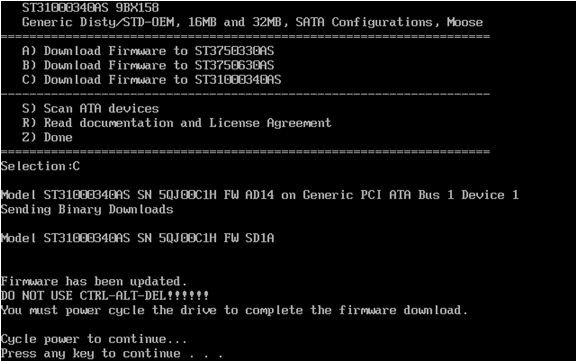
이제 펌웨어 업데이트가 끝이 났다. 재부팅을 해야하는데 이때 CTRL-ALT-DEL 키로 재부팅을 하지 말고 위와 같은 화면에서 아무키나 눌러 진행을 시키면 PC가 종료된다.
재부팅 과정에서 업데이트된 펌웨어 버전을 확인 할 수 있다.
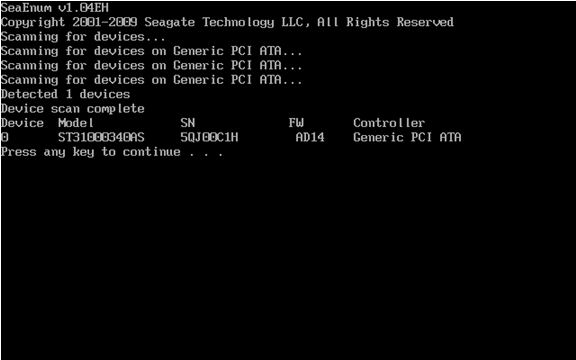
바이오스 종류나 버전에 따라 부팅 화면에서 확인할 수 없는 경우가 있는데 이때 Segate 에서 제공하는 DriveDetect 를 이용하여 확인하면 된다.
펌웨어 다운로드 페이지
펌웨어 설치 안내 페이지
'Com Story' 카테고리의 다른 글
| XP 시스템 복원 사용하기 (0) | 2009.02.24 |
|---|---|
| 블로그에 운영자와의 Google Talk 대화 채널 만들기 (0) | 2009.02.23 |
| DivX 7 가 공개 되었습니다. H.264 지원 (0) | 2009.01.07 |
| 강력한 무료 압축프로그램 7-Zip (2) | 2009.01.07 |
| Gmail 을 무지막지한 괴물로 만들어 주는 Better Gmail 2 (0) | 2008.12.14 |
